我们在运用WPS工作的时候,在遇到很大的数额,不方便查看运算时,我们经常需要将数据转换单位,可以给数据除以1000或者10000,让数据变得直观好辨认,那么具体在WPS当中怎样操作呢,一起来学习一下吧。
首先我们看到下表,销售金额一栏金额数目太大,如果我们需要让数据除以1000,先在旁边单元格输入1000。
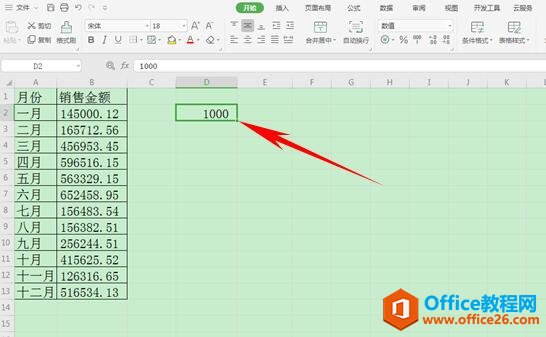
单击右键选择复制,或者按“Ctrl C”

然后选中销售金额的数据,单击右键选择“选择性粘贴”。
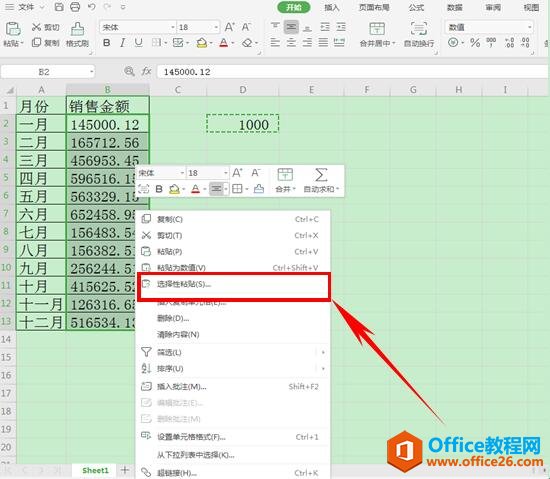
弹出对话框,在运算处选择“除”,单击确定。

如何创建WPS表格目录
很多小伙伴在使用WPS表格做数据处理的时候,一个文件中常常包含很多表格数据信息,一般小伙伴都会采用点击屏幕左右两边的箭头来选择相应的表格,操作起来不是很方便,那么有没有一种
我们看到销售金额处就成了三位数,这是为什么呢,因为我们还没有设置单元格格式。怎样操作一起来看一下。
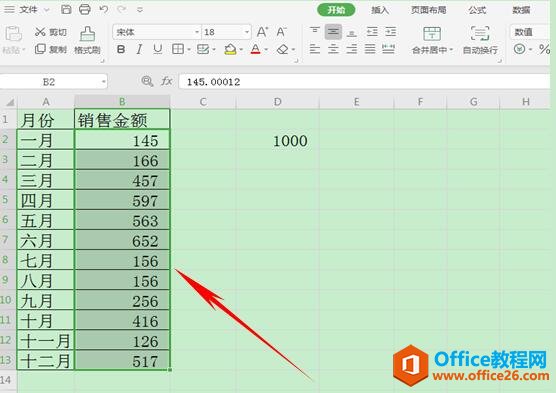
选中数据,单击右键,选择“设置单元格格式”。
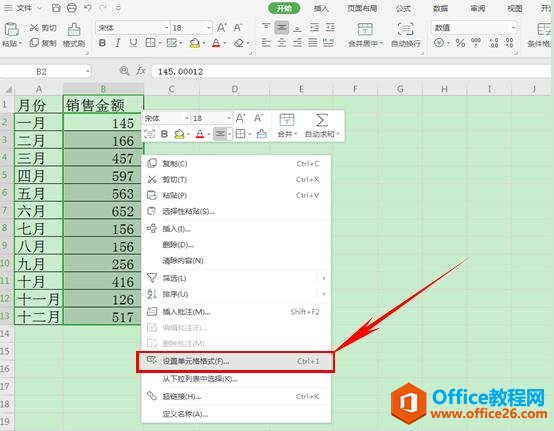
弹出对话框,在分类里选择【数值】,然后在小数位数写上4,也可以根据自己的要求来随意输入。

单击确定后,我们看到就显示出了之前的四位小数。
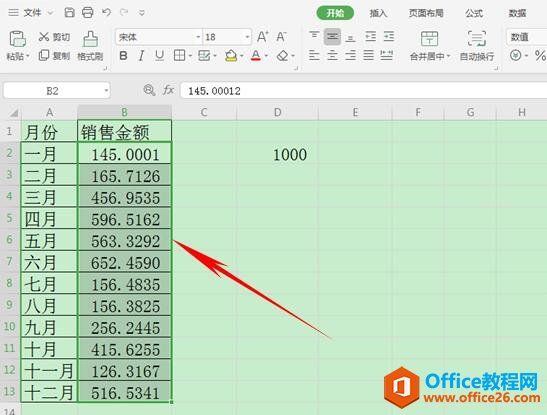
学会了这个方法,可以根据除法来换算成我们想要的数据,将单位换成“万”来计数,是不是很方便呢,赶紧学一学吧!
WPS excel如何巧用查找替换功能
在使用WPS表格中,有时候需要录入大量的文字信息,而有的小伙伴还在采用逐条手工录入的方式来操作,效率非常低。下面我们就来给大家分享一下如何巧用WPS表格中的查找替换功能来完成大



